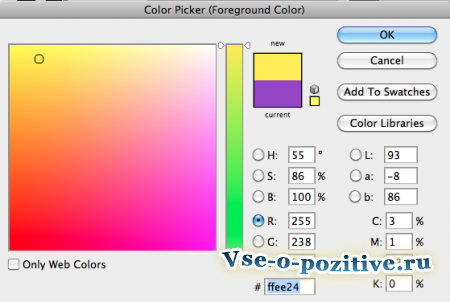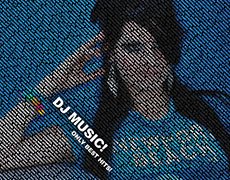В этом уроке мы покажем вам, как создать красочный текстовый эффект. Этот эффект достаточно легко сделать и он будет отлично смотреться.
Шаг 1: Создание документа
Создайте новый документ размером 500 на 500 пикселей и заполните фоновый слой белым цветом.
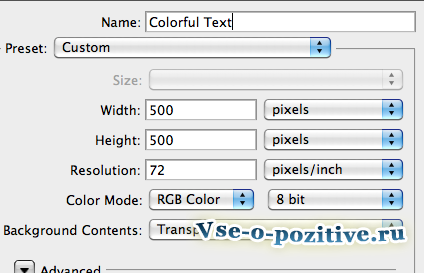
Возьмите инструмент Горизонтальный текст (Horizontal Type Tool). Выберите любой понравившийся шрифт и введите текст большими буквами. Мы будем использовать шрифт legittutorials. Вы можете выбрать любой шрифт, но мы рекомендуем с толстыми буквами. Поверните текст на 45 градусов.
Шаг 2: 3d эффект
Теперь нужно сделать простой 3D-эффект. Растрируйте текстовый слой и дублируйте его. Теперь переместите дубликат вниз и вправо на 1 пиксель. Повторите это в 6 раз, а затем объединить все дубликаты вместе и уменьшите непрозрачность до 50%.
Сделайте выделение исходного текстового слоя (зажмите клавишу Ctrl и кликните по слою в панели слоёв), затем расширьте выделение на 1 пиксель (меню Выделение> Модификация> Раширить (Select> Modify> Expand)). Удалите выделение из дубликатов.
Шаг 3: Цвет
Создайте новый слой и выберите инструмент Заливка (Bucket Tool). Теперь измените цвет переднего плана на какой-нибудь яркой.
Создайте форму, охватывающую большую часть первой буквы.
Теперь возьмите еще один цвет и сделайте форму, охватывающую еще одну букву. Продолжайте это делать, пока не покроете весь текст.
Шаг 4: Удаление
Сделайте дубликат слоя с цветными формами и сделайте его невидимым. Теперь сделайте выделение исходного текстового слоя, инвертируйте его, и удалите его из видимого текстового слоя.
Теперь сдайте то же самое для 3d слоя, понизьте непрозрачность до 50%, и удалите 2 оригинальных текстовых слоя.
Шаг 5: Эффекты
Примените стиль слоя Внутренняя тень (Inner Shadow) для слоя с текстом, используйте следующие настройки:
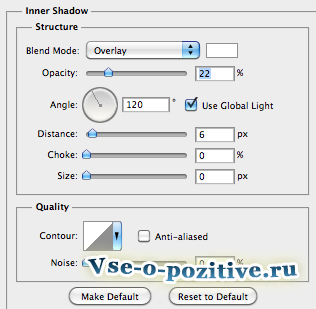
Создайте новый слой, возьмите инструмент Перо (Pen Tool). Измените цвет переднего плана белый, сделайте белую форму, как показано на изображении ниже.
Измените Режим наложения (Blend Mode) на Перекрытие (Overlay), понизьте непрозрачность до 15%. И всё готово.
Урок по теме – Как создать смайлик в Фотошопе.
Источник
|
|
Похожие новости:
|
Раздел: Уроки фотошопа